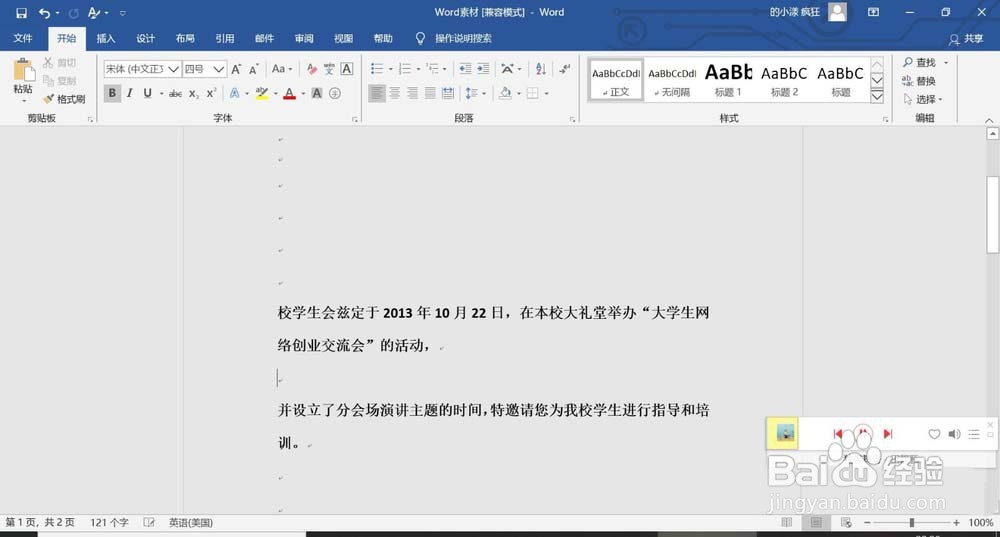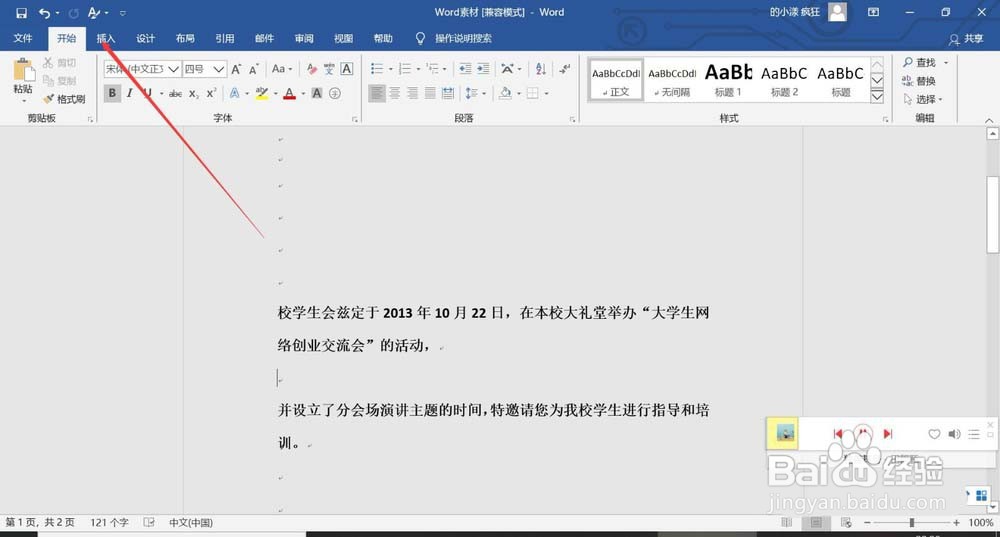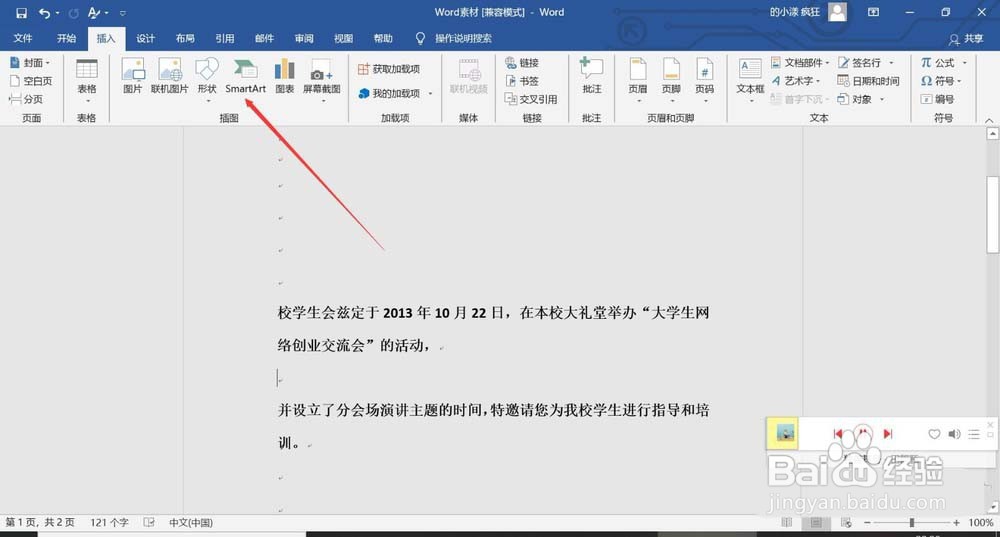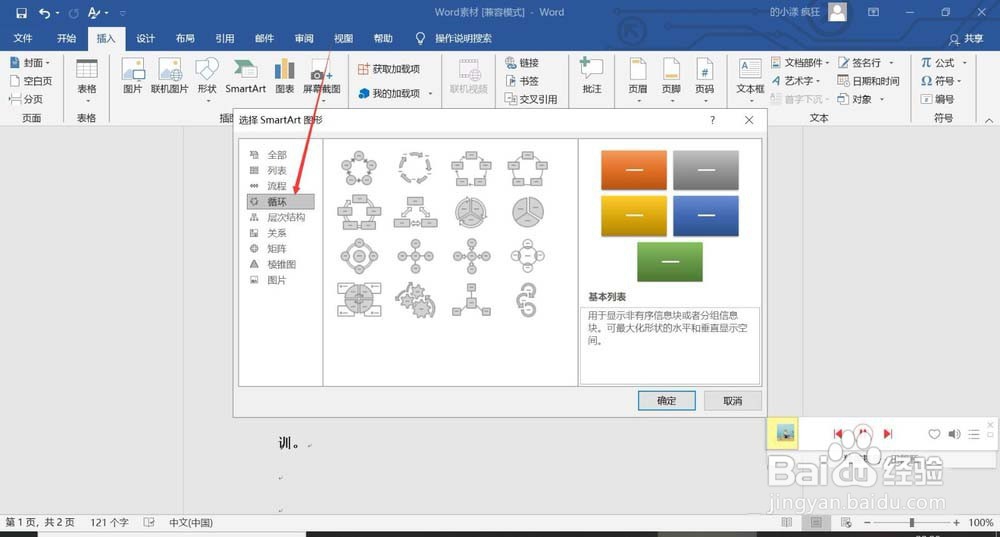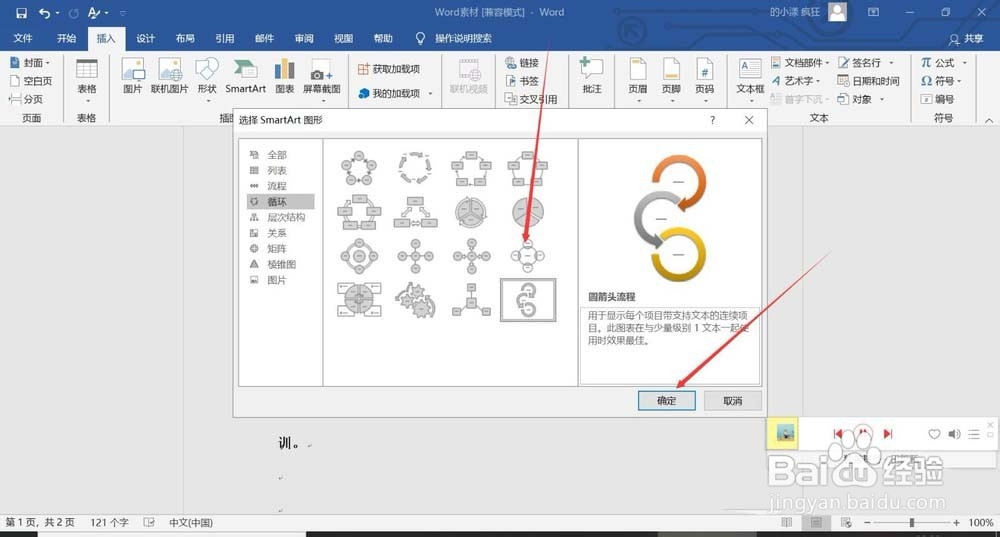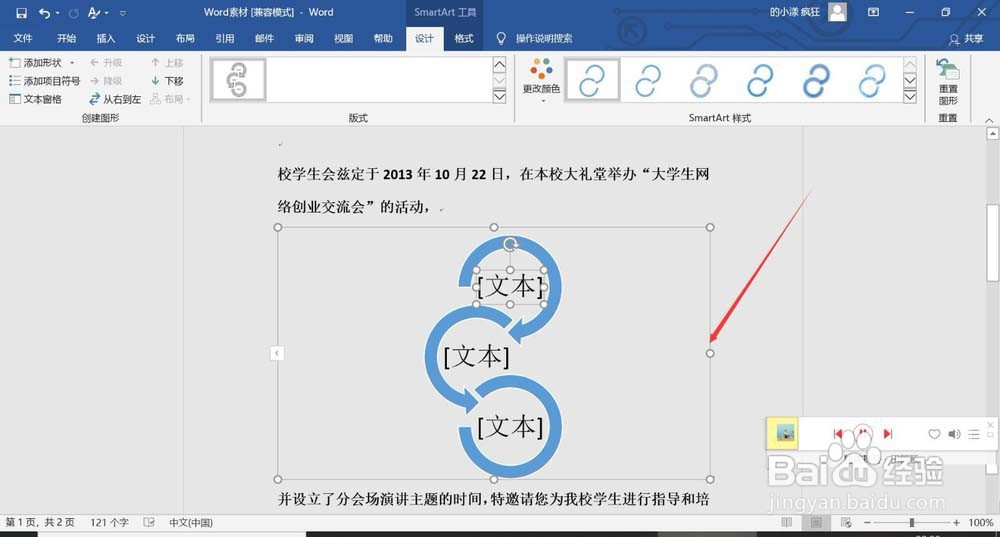word2016怎么制作圆箭头流程图
1、找到并打开你需要插入圆箭头流程的文档,如下图所示
2、在里面找到位于开始旁边的插入按钮,如下图所示
3、点击插入,找到插入选项卡下面的插图功能组,在里面找到smartart图形,点击进入,如下图所
4、进入smart art图形的主界面,如下图所示
5、在里面找到左侧的循环选项卡,点击进入,找到圆箭头流程,如下图所示
6、点击确定就可以了,然后就看到自己的圆箭头流程这个smartart图形已经插入到自己需要插入的页面上了,如下图所示
声明:本网站引用、摘录或转载内容仅供网站访问者交流或参考,不代表本站立场,如存在版权或非法内容,请联系站长删除,联系邮箱:site.kefu@qq.com。